3种撤消意外删除文件的方法
首先,不论是从外接或内部磁盘上恢复误删文件,需要固定好恢复环境,就是数据丢失之后不要重新对磁盘进行任何写入操作,以避免原始数据被覆盖导致完全丢失。因为数据恢复就是抢一个时间差,确定了这一点,无论是删除了word文档,还是清空了回收站,都有机会找回来。本指南主要向大家介绍误删文件恢复的最佳方法,此外还总结了一些从回收站中撤消意外删除文件的有效方法。
第1部分:如何使用万兴恢复专家恢复误删文件
万兴恢复专家专业的数据恢复软件,可以帮助Windows和Mac用户轻松地撤消意外删除的文件,或从计算机和清空的回收站中恢复永久删除的文件。此外,它还可以从USB闪存驱动器,SD存储卡或其他存储介质等外部设备恢复已删除的文件。
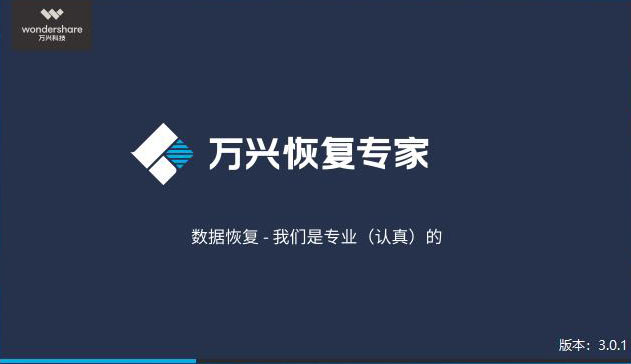
专业恢复软件——万兴恢复专家
- 可以有效,安全,完整地恢复文件回收站,硬盘驱动器,USB驱动器和SD卡中已删除的文件。
- 支持恢复意外删除,格式化硬盘,病毒攻击和系统崩溃等不同情况下丢失的文件。
- 以高成功率恢复任何已删除或丢失的数据文件,且不会有任何质量损失。
- 支持的操作系统:Windows 10/8/7 / XP / Vista; Mac OS 10.13,macOS 10.12,OS X 10.11,10.10,10.9,10.8,10.7,10.6。
恢复误删文件的视频教程
恢复误删文件的具体步骤
用户需要在计算机上下载并安装万兴恢复专家,然后按照以下步骤在Windows计算机上执行恢复误删文件的操作,我们这里以恢复Word文件来进行演示:
步骤1、选择文件丢失位置
用户需要确认文档丢失的位置,一般来说是选择回收站或者是桌面文件夹。如果用户是从回收站彻底删除Word文件的话,直接在软件打开界面点亮【选择位置】栏目中的回收站、桌面或文件夹,然后点击右下角的“开始”按钮。

步骤2、扫描磁盘
万兴恢复专家将会自动扫描回收站,扫描结束后用户可以通过左侧的【路径视图】和【文件视图】两种方式来浏览扫描出的软件。如仍未找到丢失文件,可尝试【深度扫描模式】,不过这种模式会耗费较多的时间,请耐心等待。建议直接在后台运行,待扫描完成提示音响起后再做下一步操作。
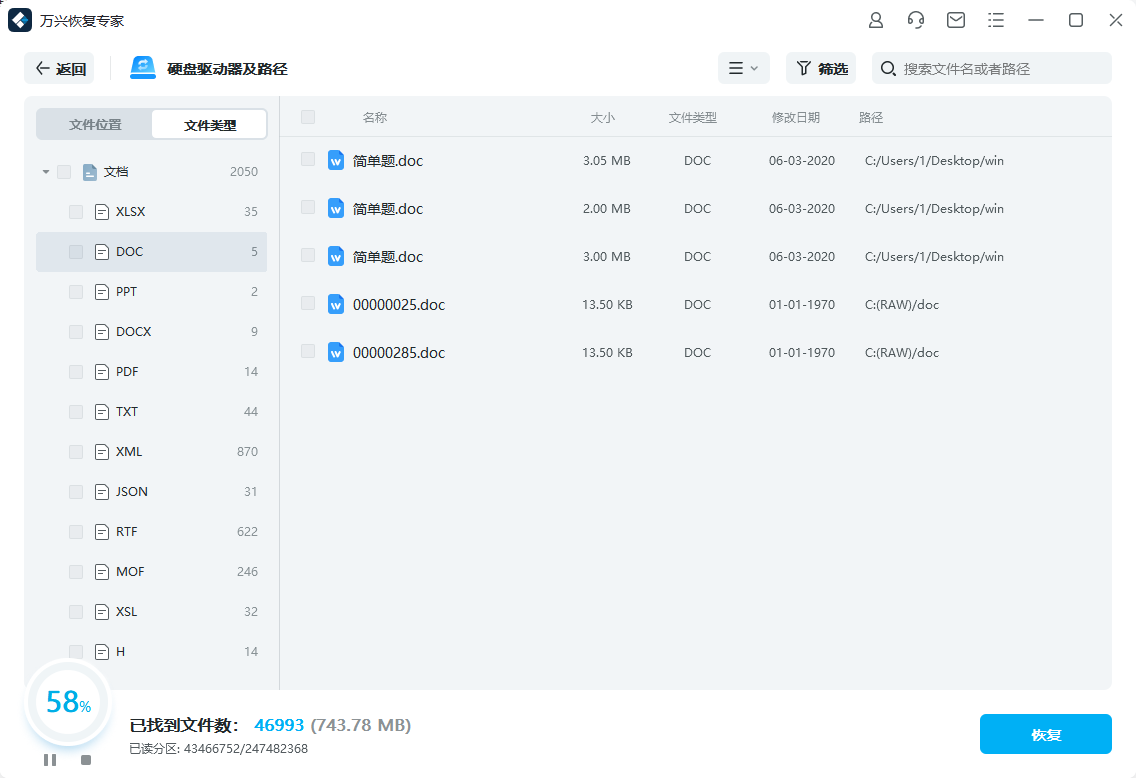
步骤3、预览并恢复文件
扫描完成后,通过从左侧选择栏的下拉列表中选择“文档”,以最快的方式使用所需的Word文档。如果您的计算机上安装了Microsoft Word应用程序,则可以先预览Word文件,再进一步选择需恢复的文档,然后单击“恢复”
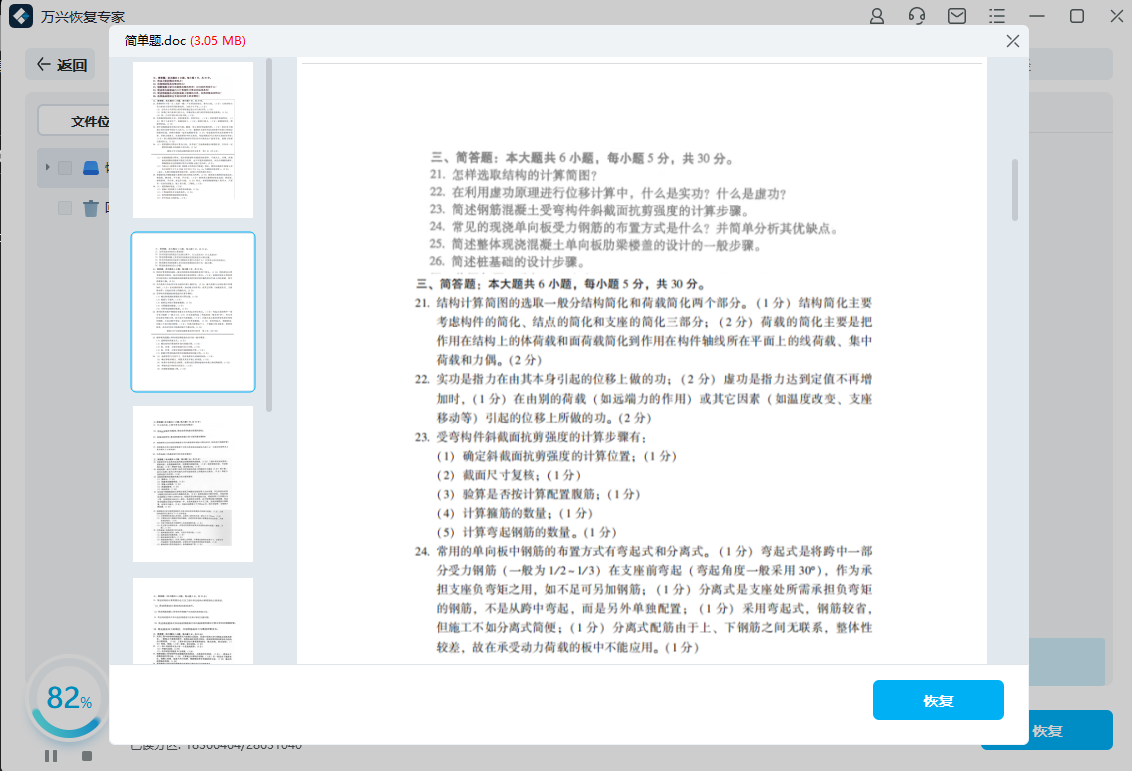
借助万兴恢复专家,简单几步就可以轻松地从回收站或其他存储介质中获取永久删除的文件。
第2部分:在计算机上撤消已删除文件的常用方法
解决方案1.使用 Ctrl + Z功能撤消意外删除的文件
很多人不了解这个简单命令“ Ctrl + Z ” 的重要性,事实上它可以撤消任何即时删除的文件。如果用户不小心删除了计算机硬盘驱动器上的文件或文件夹,就可以通过单击“ Ctrl + Z ” 来检索文件。或者,用户可以右键单击弹出列表菜单的位置,然后单击“ 撤消删除 ”选项以恢复文件。
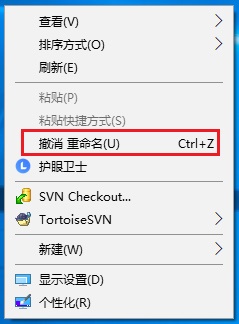
解决方案2.从回收站还原已删除的文件
当我们从计算机中删除文件时,这些文件将转存到回收站,用户仍然可以直接从回收站恢复已删除的文件。但是如果清空了回收站,用户就需要求助于专业的数据恢复软件来撤销删除文件了。此种情况下,建议用户转到第1部分 并根据指南进行误删文件恢复。
从回收站撤消已删除文件的步骤:
- 转到“ 回收站 ”位置。
- 找到意外删除的文件或文件夹,选择该文件并右键单击“ 恢复 ”选项以撤消已删除的文件。
- 此外,在选择文件或文件夹之后,还可以单击导航上的“ 还原所选项目 ”。
- 所有已删除的文件将返回到之前存储的文件的原始位置。
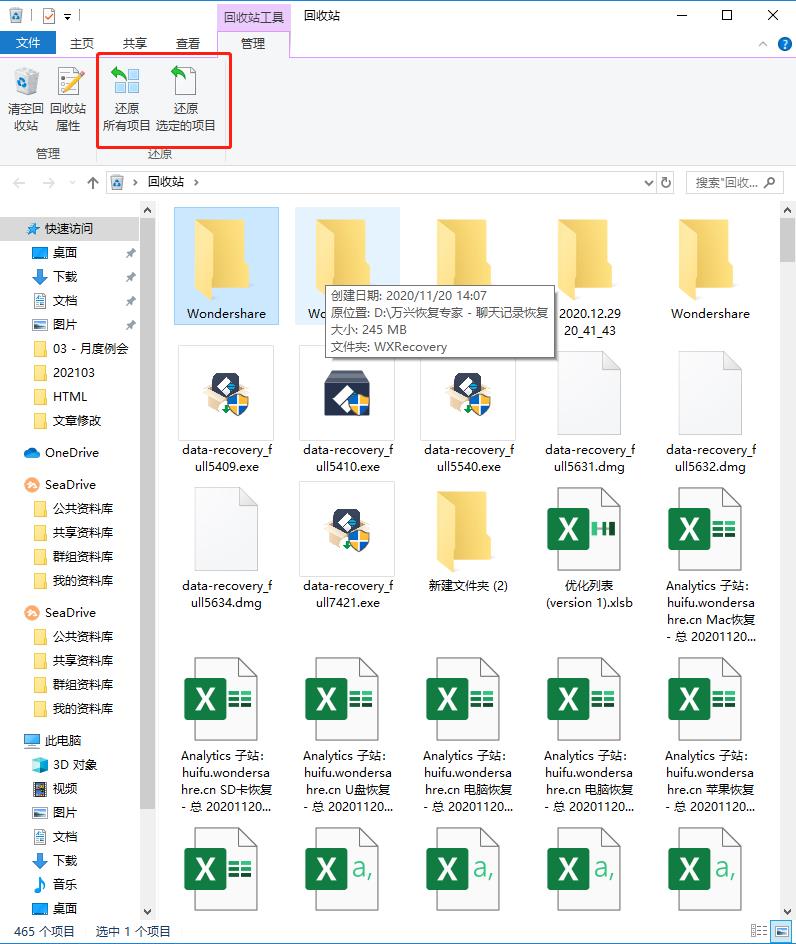
如果用户不小心从计算机硬盘驱动器中删除文件时,可以轻松地从回收站中取回文件,或者单击“Ctrl + Z”即可将其恢复。但如果文件被永久删除或丢失,上述方法失效,用户就需要功能强大的数据恢复软件来帮助找回已删除文件。下载万兴恢复专家并立即试用,获得最佳的数据恢复体验。

